Saat ini perekaman audio menjadi suatu keharusan, terutama ketika Anda membuat konten untuk platform seperti YouTube atau podcast. Salah satu perkembangan yang dapat membantu adalah plugin dari CrumplePop. Ini tidak hanya berjanji untuk berhasil menghilangkan suara latar belakang, tetapi juga untuk menghilangkan gema dan bunyi-bunyi tidak diinginkan lainnya tanpa mempengaruhi kualitas suara. Dalam panduan ini, saya akan menjelaskan bagaimana Anda dapat efektif menggunakan CrumplePop untuk memperbarui perekaman audio Anda.
Temuan Utama CrumplePop mampu menghilangkan kebisingan, gema, suara angin, dan gangguan suara lainnya secara efisien. Perangkat lunak ini mudah digunakan dan menyediakan berbagai fitur yang menghasilkan hasil berkualitas tinggi. Disarankan untuk mencoba versi uji coba untuk menguji kesesuaian dengan kebutuhan spesifik Anda.
Panduan Langkah demi Langkah Penggunaan CrumplePop
Langkah 1: Instalasi Perangkat Lunak
Pertama-tama, Anda harus mengunduh dan menginstal CrumplePop. Kunjungi situs web resmi dan masukkan alamat email Anda untuk mendapatkan tautan unduhan perangkat lunak. Instalasinya mudah dan antarmukanya dirancang dengan baik.
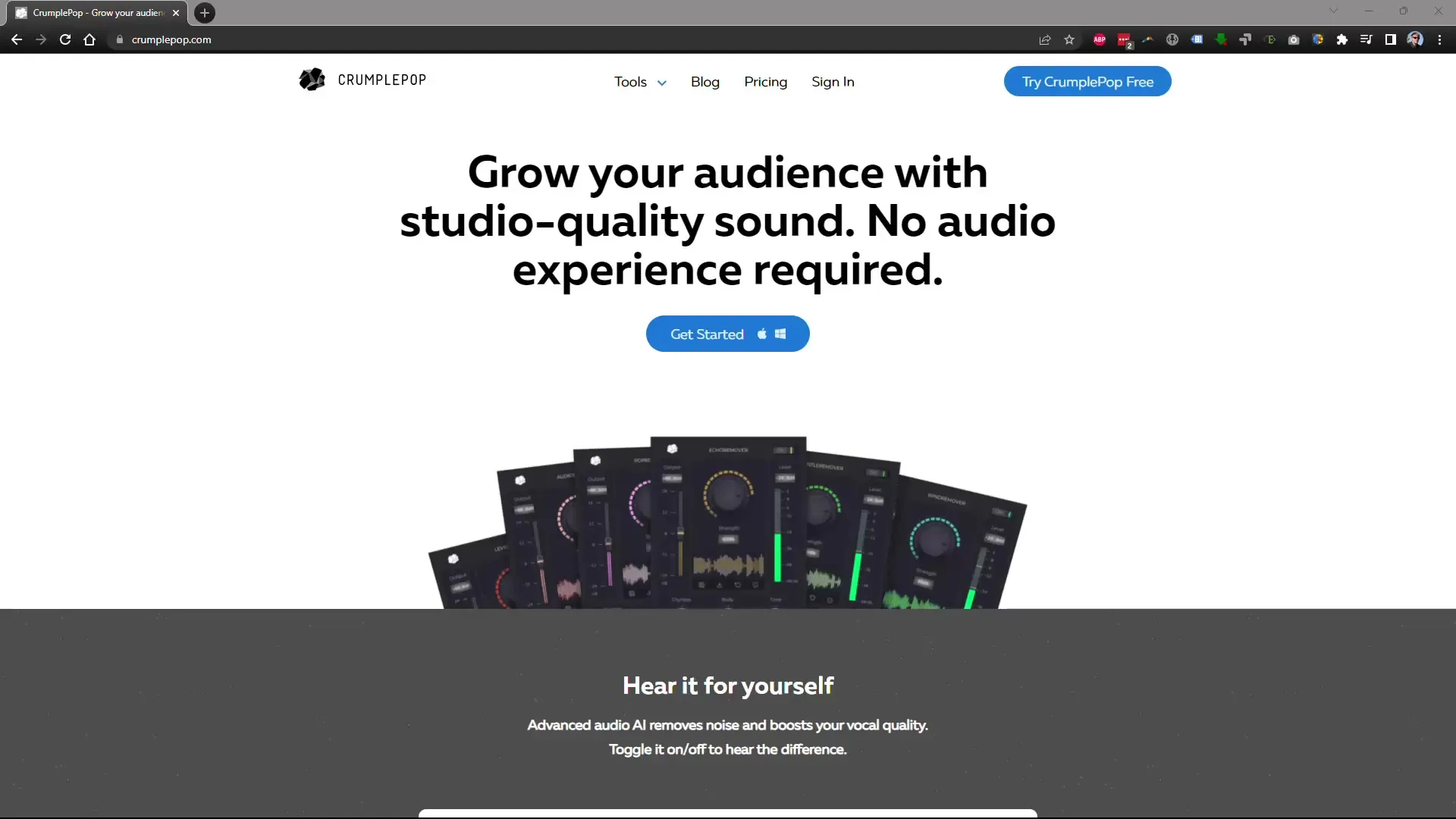
Langkah 2: Pemilihan File Audio
Buka SoundApp yang disertakan dengan CrumplePop. Perangkat lunak ini memungkinkan Anda menerapkan plugin pada file audio Anda. Impor perekaman audio yang ingin Anda perbarui. Anda dapat menggunakan berbagai format file seperti WAV atau MP3.
Langkah 3: Aktivasi Penghilangan Kebisingan
Setelah file audio Anda dimuat, lihat filter yang tersedia di antarmuka pengguna. Aktifkan penghilangan kebisingan untuk mengurangi suara latar belakang. Dengarkan file tersebut untuk melihat perbedaan sebelum dan setelah penerapan filter.
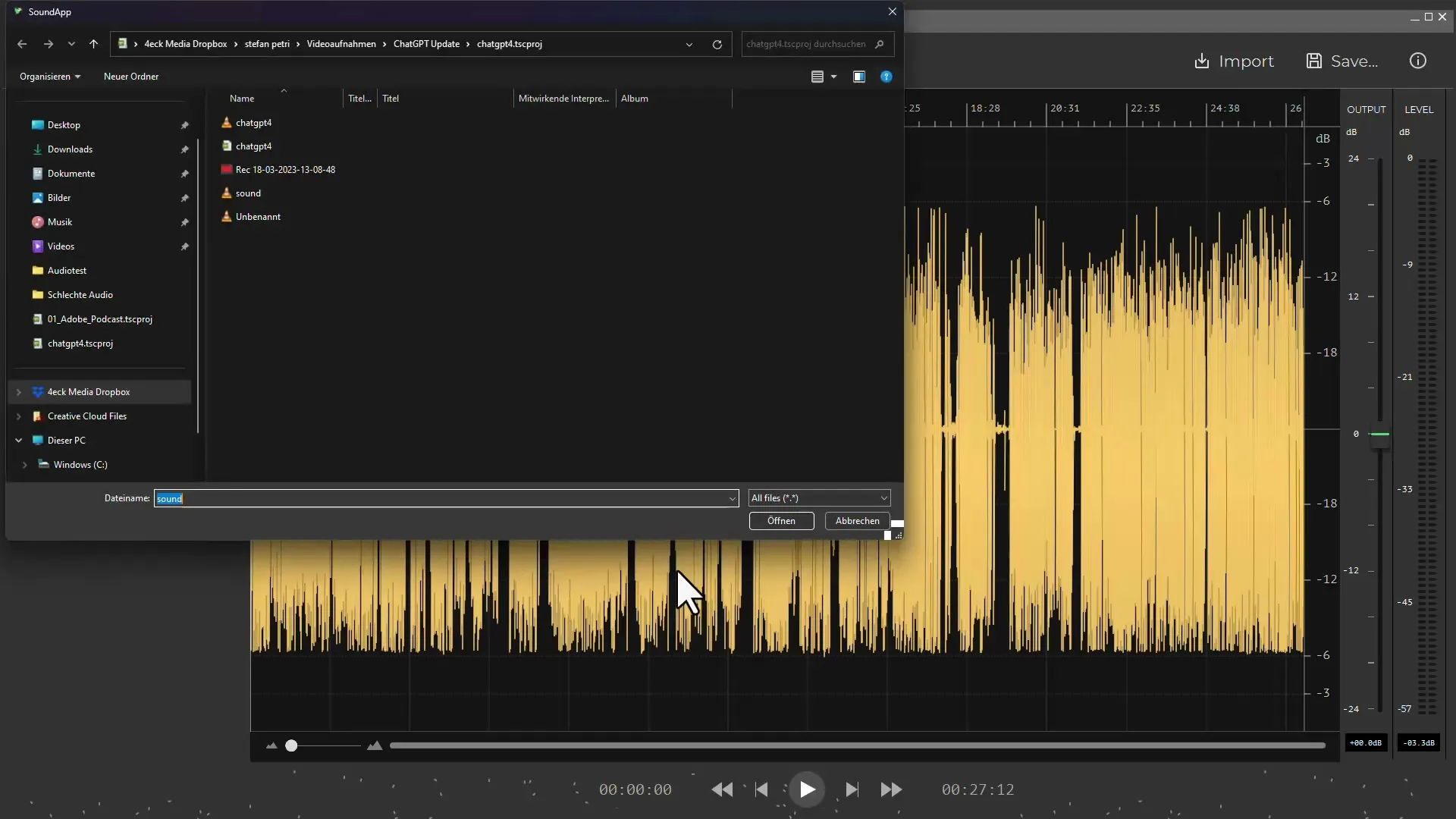
Langkah 4: Penghilangan Gema
Untuk banyak perekaman audio, penghilangan gema sangat penting. Aktifkan filter gema dan sesuaikan pengaturannya untuk menentukan seberapa besar gema yang akan dihapus. Ini berfungsi paling baik ketika mikrofon ditempatkan lebih dekat dengan sumber suara.
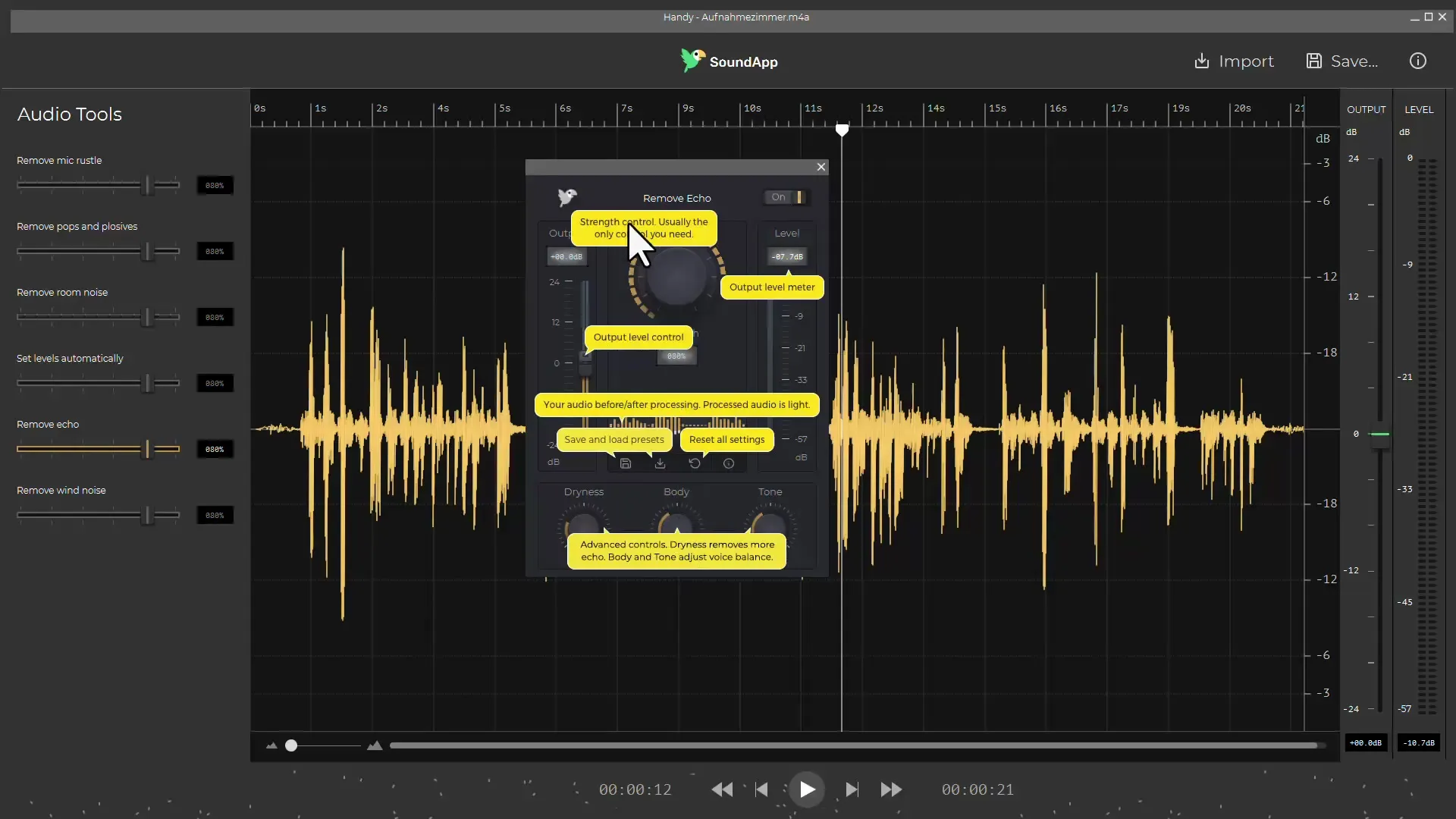
Langkah 5: Penyesuaian Volume
Satu fitur lain yang berguna dari CrumplePop adalah penyesuaian otomatis volume. Fungsi ini memungkinkan Anda untuk menyamakan volume dari berbagai segmen perekaman Anda sehingga seluruh aliran audio konsisten.
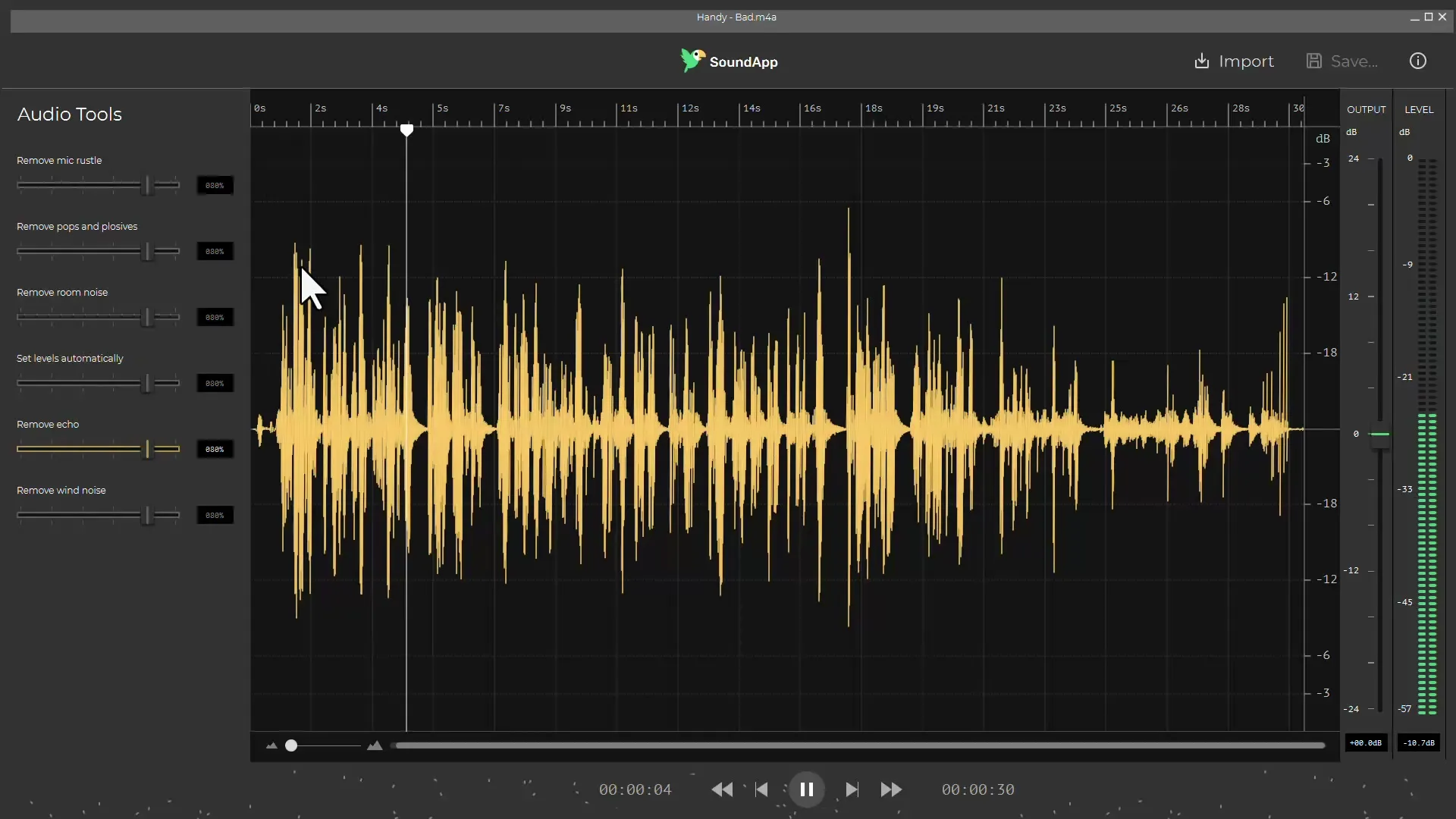
Langkah 6: Uji Filter Penekanan Suara Angin
Jika Anda merekam di luar ruangan, suara angin dapat menjadi masalah besar. Gunakan filter penekanan suara angin dari CrumplePop untuk mengurangi suara angin yang mengganggu dan mengembalikan kejelasan suara. Dengarkan perekaman yang dioptimalkan dan bandingkan dengan aslinya.
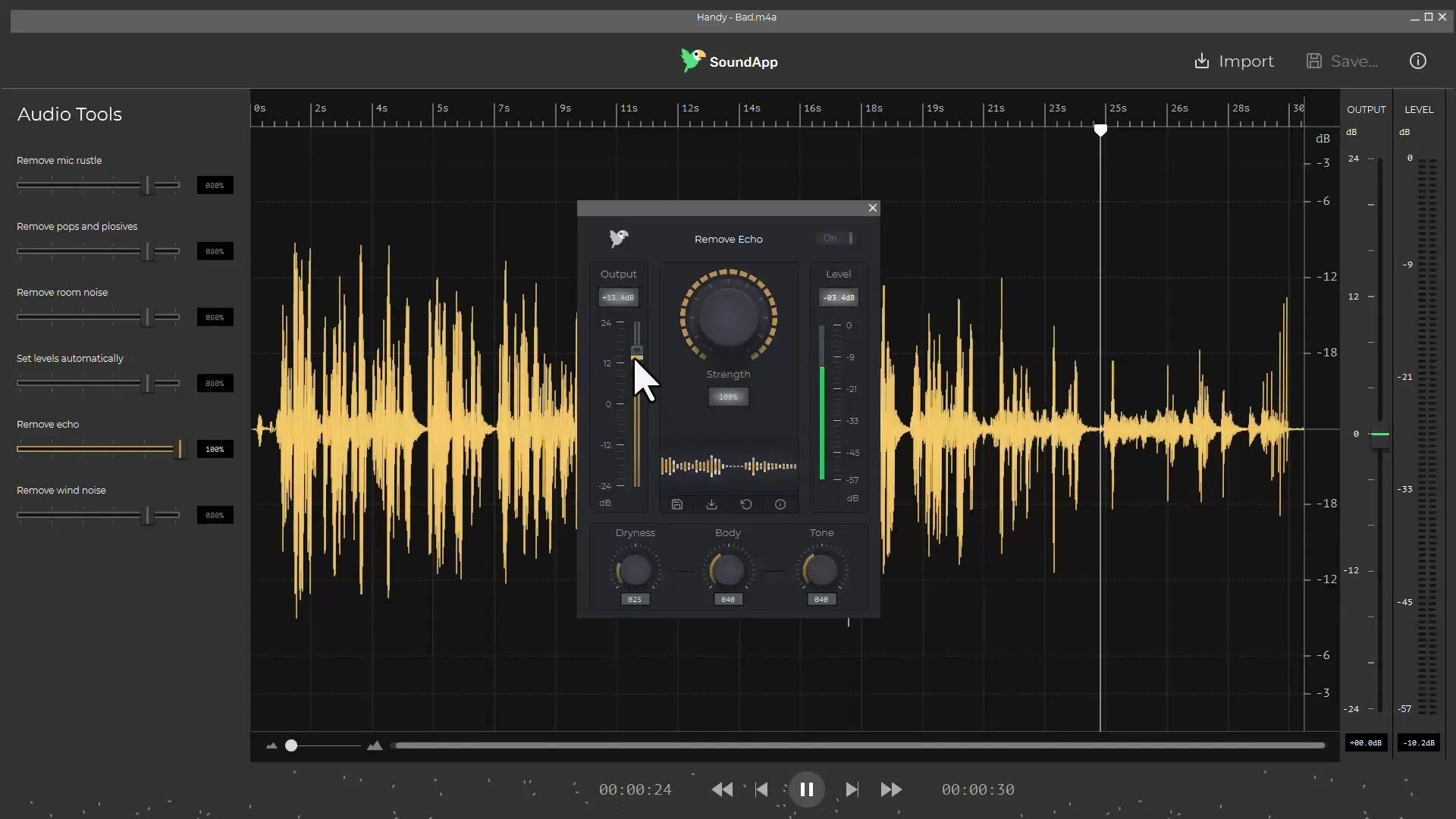
Langkah 7: Ekspor File yang Sudah Diperbarui
Setelah Anda menerapkan semua filter yang diinginkan dan puas dengan hasilnya, ekspor file audio yang sudah diperbarui. Anda dapat mengimpornya ke program pengeditan video pilihan Anda setelah itu.
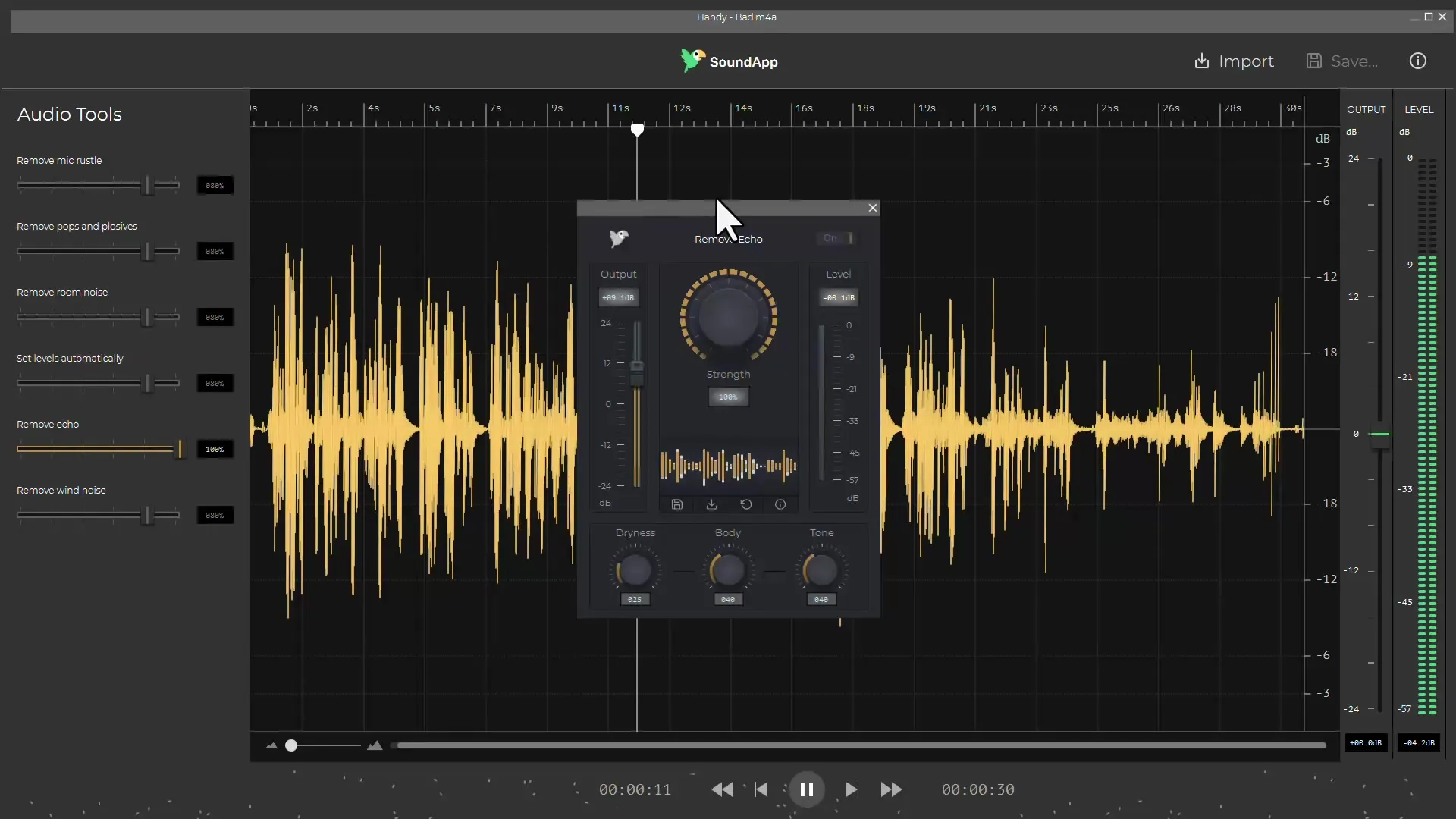
Ringkasan
CrumplePop memberikan solusi kuat untuk memperbarui perekaman audio Anda. Dengan fitur seperti penghilangan kebisingan, penghapusan gema, dan penyesuaian volume, Anda dapat mencapai hasil profesional tanpa pengetahuan mendalam dalam pengeditan audio.
Pertanyaan yang Sering Diajukan
Bagaimana cara mendownload CrumplePop?Kunjungi situs web resminya, masukkan alamat email Anda, dan dapatkan tautan unduhan.
Format audio apa yang didukung oleh CrumplePop?CrumplePop mendukung format audio WAV, MP3, dan format audio umum lainnya.
Apakah saya harus membayar untuk menggunakan CrumplePop?Tersedia versi uji coba, namun untuk akses penuh, Anda perlu membeli lisensinya.
Bagaimana cara mengaktifkan plugin di Adobe Premiere?Buka Preferensi, pilih Audio, dan masuk ke Manajer Plugin Audio. Cari plugin CrumplePop dan aktifkan untuk penggunaannya.
Apakah CrumplePop juga berfungsi dengan program pengeditan video lainnya?Ya, CrumplePop dapat digunakan dalam berbagai program seperti Adobe Audition, Final Cut, dan Davinci Resolve.


